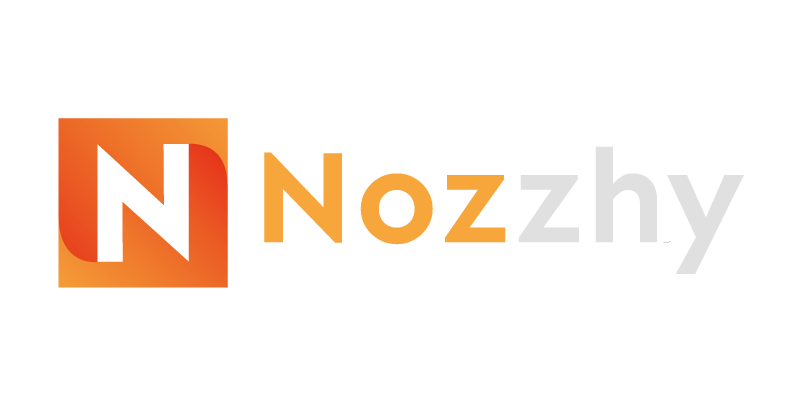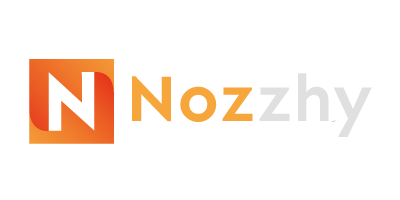Après plusieurs jours d’utilisation et une connectique correctement montée, je peux enfin venir pour parler du boitier Pinnacle Video Transfer. Comme le montre la photo ci-dessus le boitier est très bien rangé dans sa boite et contient bon nombre de câbles et documentations. Le boitier est doit être alimenté par le secteur (la prise dans la petite boite en haut) et a plusieurs ports pour enregistrer les vidéos. On y branche donc de la connectique RCA ou S-Vidéo pour enregistrer ce que l’on veut. Le tout est automatiquement compressé en MP4 mais on peut regretter l’absence d’un logiciel de montage.
Cette image représente donc le montage que j’ai dû réaliser. Celui-ci est un peu barbare car je n’ai aucune sortie sur ma Télé. Donc pour enregistrer des vidéos de ma XBox, j’utilise le câble RCA/YUV fourni. Je le configure en sortie RCA mais il y a quand même une sortie sur le YUV (mais ce n’est pas du YUV …). Du coup je branche le YUV sur ma TV (via un adaptateur YUV vers VGA, fourni avec la TV) et le RCA sur le boitier. Ensuite l’audio est divisé en deux grâce aux connectiques achetées sur Koonect et une sortie va vers le boitier et l’autre va vers un adaptateur 2 RCA femelles vers 1 jack femelle (fourni avec mes enceintes Logitech). Enfin je connecte cela sur ma TV via un câble double jack mâle ou j’y branche des écouteurs, des enceintes, etc.
Pour enregistrer la vidéo, il suffit de mettre un périphérique USB de l’autre côté et c’est fini. Il faut qu’il soit formaté en FAT16 ou FAT32. Si le fichier enregistré dépasse les 4go (taille maximale sur du FAT32), un nouveau fichier est créé. S’il n’y a plus de place, l’enregistrement se termine.
En parlant de l’enregistrement, celui-ci se réalise les doigts dans le nez. Avant d’allumer le boitier (qui se fait par une pression du bouton Mode), vous branchez votre clé USB (ou autre) et vos entrées vidéo et son. Ensuite, quand le boitier est sous tension et opérationnel (toutes les leds bleues), vous choisissez la qualité d’images (bonne, optimale et supérieure : correspond au nombre de leds allumées), vous appuyez sur Rec et c’est parti. Pour terminer la capture, une autre pression sur Rec et vous attendez quelques secondes, temps d’un traitement, et l’enregistrement est terminé. Vous attendez que toutes les leds passent au bleu, vous éteignez le boitier et vous pouvez visionnez directement votre vidéo sur votre PC : un bonheur.
Comme je le disais il n’est pas fourni avec un logiciel de conversion ou de montage du coup on est obligé de passez sur d’autres applications pour les utiliser sur le net, etc. J’utilise SUPER pour convertir les vidéos dans le format souhaité et Movie Maker si je veux faire un montage rapide. Enfin je repasse sur Virtual Dub pour faire la conversion finale ou rajouter des filtres. Une vraie galère pour les non initiés.
Sinon le boitier se met très facilement à jour en allant sur le site officiel. On télécharge le nouveau firmware, on le met sur une clé USB, on branche, on allume, on attend et voilou ! Plus simple tu meurs …
Pour conclure c’est un excellent boitier malgré certains défauts comme la qualité finale qui est en deçà de mes espérances et l’absence interdite de logiciel. Boitier à acheter si vous voulez faire de petits montages sans trop vous prendre la tête.
Note : 8 /10.
Je vous laisse avec une vidéo que j’ai fait cet après-midi sur différents jeux. Bonne soirée.